平时我们使用图片,可能会遇到需要进行镜像转换的情况,那面对这种情况,我们应该怎么操作呢?今天分享一个镜像转换技巧,只需在电脑上借助改图鸭网站的旋转图片(https://www.gaituya.com/xuanzhuan/)功能和图片编辑功能就能完成操作。想知道如何使用电脑将图片镜像转换的,可以一起到文章中看看。
方法一:借助“旋转图片”功能
步骤一:点击文章上方的超链接进入该网站,点击【选择并上传图片】按钮,添加需要旋转的图片。
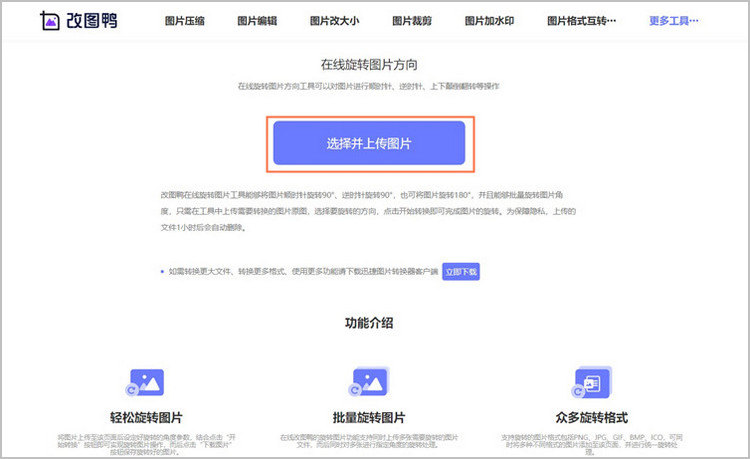
步骤二:图片上传后,我们可以在页面上设置旋转的角度参数,该功能支持将图片顺时针旋转90°、逆时针旋转90°,也可将图片旋转180°,并且还能批量旋转图片角度,十分方便。旋转参数设置好后,点击【开始转换】按钮即可实现旋转图片操作。
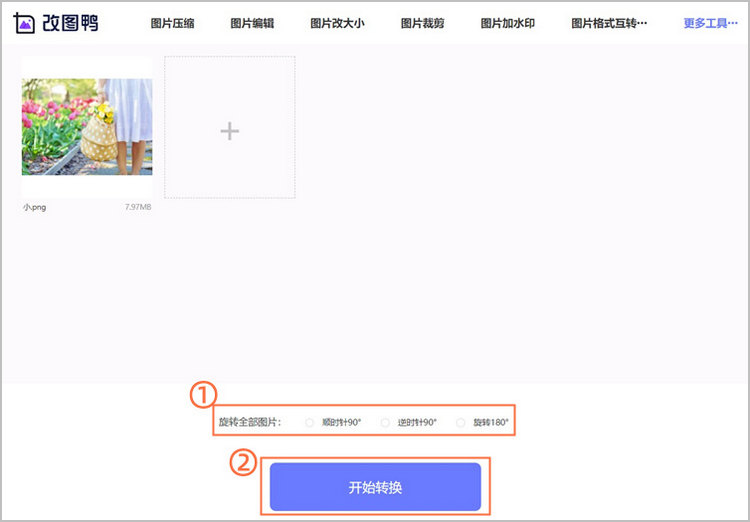
方法二:借助“图片编辑”功能
步骤一:打开改图鸭网站,在上方导航栏中选择【图片编辑】功能,然后上传需要旋转的图片。
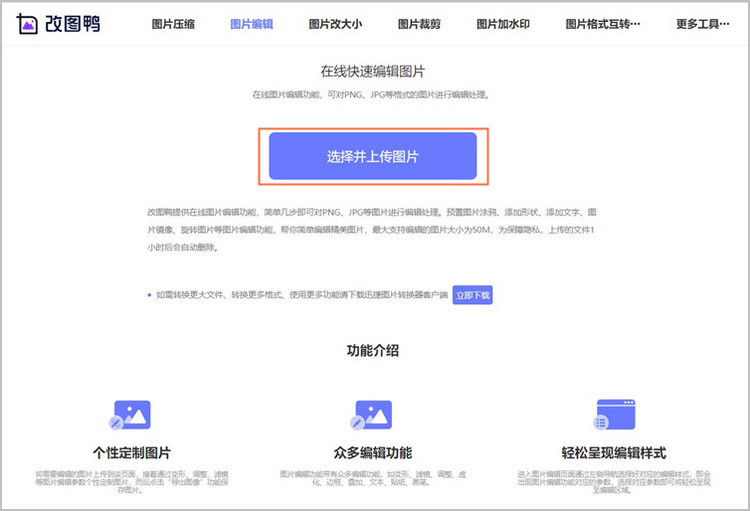
步骤二:图片上传后,我们在页面左侧选择【变形】功能。然后在图片下方点击第一个黑色小图标,即可实现镜面翻转。图片翻转后,点击页面右上方的【导出图像】按钮即可保存图片。
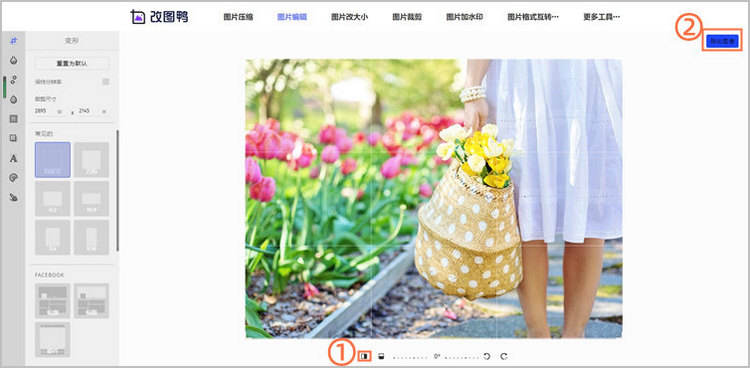
好啦,看完了文章内容,大家知道如何使用电脑将图片镜像转换了吗?上面两个功能都可以旋转图片,小白也能轻松上手。改图鸭除了可以旋转图片,还拥图片改大小(https://www.gaituya.com/daxiao/)功能,可以快速调整图片大小,简单几步即可修改png、jpg等图片格式的图像大小,支持调整证件照、旅拍等各类图片的尺寸。


